
- •Использование электронных таблиц Microsoft Excel при решении задач экономики
- •Часть 2
- •Лабораторная работа 4 Организация баз данных на основе таблиц ms Excel и работа со списками. Сводные таблицы
- •Теоретическая часть
- •Практическая часть
- •Самостоятельная работа
- •Лабораторная работа №5 Изучение текстовых функций. Работа с шаблонами. Макросы. Условное форматирование
- •Теоретическая часть
- •Практическая часть
- •Лабораторная работа №6 анализ «что - если». Подбор параметра и поиск решения
- •Теоретическая часть
- •Практическая часть
- •Лабораторная работа №7 подготовка документа к печати
- •Теоретическая часть
- •Самостоятельная работа
- •Лабораторная работа №8 Использование полученных навыков при решении задач экономики
- •Библиографический список
- •Содержание
Самостоятельная работа
Задание 1
Создать две таблицы - справочник Расход топлива и Стоимость топлива (рис. 12) на Листе 1 новой книги Сводные таблицы.
На Листе 2 создайте таблицу Пробег автомобилей за месяц (рис. 13) и заполните ее на 15 автомобилей. Столбцы номер автомобиля и пробег за месяц заполняются произвольно. Столбец марка топлива заполняется в соответствии с таблицей расход топлива.
Формула для столбца марка топлива: если марка автомобиля не введена, то не писать ничего, иначе найти и отобразить значение марки топлива из таблицы расход топлива (ВПР);
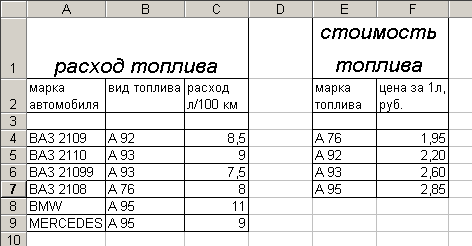
Рис. 12.
Формула для столбца расход топлива: если марка автомобиля не введена, то не писать ничего, иначе найти и отобразить расход топлива из таблицы расход топлива (ВПР), умножить его на пробег и поделить на 100;
Формула для столбца сумма: если марка автомобиля не введена, то не писать ничего, иначе найти и отобразить цену за литр топлива из таблицы стоимость топлива (ВПР), умножить ее на расход топлива.
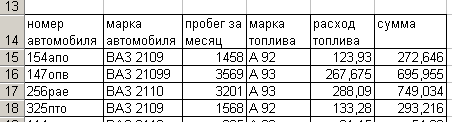
Рис. 13.
На основе таблицы Пробег автомобилей за месяц постройте две сводные таблицы и диаграммы, первая содержит данные по расходу топлива и сумме в зависимости от марки автомобиля (рис. 14), вторая - в зависимости от марки топлива.
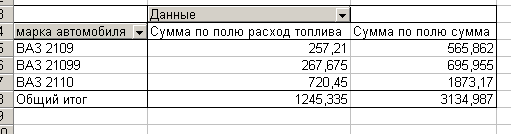
Рис. 14. Пример сводной таблицы
Лабораторная работа №5 Изучение текстовых функций. Работа с шаблонами. Макросы. Условное форматирование
Цель работы:
изучить основные текстовые функции;
научится создавать шаблоны и работать с ними;
получить навыки записи и выполнения макросов;
применение Условного форматирования.
Теоретическая часть
Текстовые функции
Встроенные функции MS Excel позволяют использовать в формулах не только числовые значения, но и текст. Для работы с текстовыми данными Мастер функций содержит категорию Текстовые. Функции этой категории позволяют подсчитать количество символов, введенных в ячейку, отразить в ячейке несколько нужных символов, содержащихся в другой ячейке, сцепить содержимое нескольких ячеек в одну и т.д. К таким функциям относятся: ДЛСТР, ЗАМЕНИТЬ, ЛЕВСИМВ, ПРАВСИМВ, НАЙТИ, ПОВТОР, СЦЕПИТЬ, ПРОПИСН, ПРОПНАЧ, СТРОЧН, СЖПРОБЕЛЫ, Т, БАТТЕКСТ, СИМВОЛ, СОВПАД, ТЕКСТ, ЗНАЧЕН, ФИКСИРОВАННЫЙ, КОДСИМВ, ПЕЧСИМВ, ПОДСТАВИТЬ, ПОИСК, ПСТР, РУБЛЬ.
Шаблоны
Любое предприятие постоянно выполняет одни и те же функции, поэтому большинство ситуаций, по поводу которых создаются документы, повторяются, т.е. являются типовыми. Формы и тексты таких документов можно заранее разработать, ввести в память компьютера в виде шаблонов и использовать. Шаблон может быть чистой рабочей книгой, содержащей некоторый набор параметров оформления (размер бумаги, поля, шрифты и т.п.), а также может содержать стандартные таблицу и текст, графику, особое оформление.
MS Excel содержит несколько шаблонов документов (Авансовый отчет, Балансовый отчет, Карточка табельного учета, Рассрочка, Счет-фактура, Финансовые шаблоны). Чтобы воспользоваться одним из стандартных шаблонов, выберите команду меню Файл - Создать, в диалоговом окне Шаблоны выбрать вкладку Решения, которая содержит перечисленные выше шаблоны.
При необходимости шаблоны можно создать и сохранить в папку Шаблоны Microsoft Office. Для этого достаточно создать и заполнить постоянными данными, форматированием и формулами таблицы и сохранить их, указав в диалоговом окне Сохранение документа тип файла Шаблон и папку Шаблоны.
Кроме того, при создании шаблона рекомендуется устанавливать защиту листа, книги. Для этого после внесения постоянных данных необходимо выделить ячейки, в которые при работе с шаблоном будет вводиться новая информация, выбрать команду меню Формат - Ячейки и на вкладке Защита снять флажок опции Защищаемая ячейка. Затем установить защиту на защищаемые ячейки (команда меню Сервис - Защита - Защитить лист или меню Сервис - Защита - Защитить книгу).
Макросы
Макрос – это запись последовательности действий, которая выполняется автоматически, без участия пользователя. Все макросы можно разделить на две категории:
– макросы, работающие только в данной рабочей книге, при этом текст макроса хранится в этом же файле;
– макросы, которые работают во всех открытых рабочих книгах, текст таких макросов хранится в специальном файле с именем Personal.xls.
Создание макроса начинается с определения параметров макроса, т.е заполнения диалогового окна Запись макроса (рис. 15), для вызова которого используется команда меню Сервис - Макрос - Начать запись. После этого выполняется последовательность действий, которые будут записаны в макрос. По окончании работы запись макроса нужно остановить, выбрав кнопку Остановить записи на панели инструментов Остановить запись или команду меню Сервис – Макрос – Остановить запись.
Рис. 15. Окно для
определения параметров макроса
Для запуска уже записанного макроса достаточно нажать закрепленную за ним комбинацию функциональных клавиш или команда Сервис – Макрос – Макросы выбрать в перечне макросов диалогового окна Макрос имя макроса и щелкнуть кнопку Выполнить.
При записи действий в макрос ссылки на ячейки записываются в виде абсолютных ссылок, поэтому выполнение макроса возможно только в ячейках с аналогичными именами. Чтобы записать в макрос относительные ссылки на ячейки, нужно перед выполнением действий щелкнуть по кнопке Относительная ссылка панели инструментов Остановить запись.
Последовательность записанных действий автоматически преобразуется в операторы встроенного языка Visual Basic. Для пользователя, имеющего навыки программирования возможно создание более сложных программируемых макросов. Для этого можно воспользоваться командой Сервис – Макрос – Редактор Visual Basic.
Условное форматирование
При работе с таблицами, данные которых изменяются во времени (например, возраст, стаж работы, количество отработанных часов), удобно применять выделение цветом текста или ячейки. Для этого используется условное форматирование. Чтобы добавить условное форматирование к таблице, нужно выделить ячейки (часть таблицы), в которых при выполнении условия будет изменяться форматирование, вызвать диалоговое окно Условное форматирование (команда меню Формат - Условное форматирование), заполнить условия и назначить форматирование для каждого из условий.
